Console de Gestion des Stratégies de Groupe pour Windows 11 [Guide d'installation]
 L’installation de la Console de Gestion des Stratégies de Groupe, également connue sous le nom de GPMC, sur Windows 11 sera le sujet du post d’aujourd’hui.
L’installation de la Console de Gestion des Stratégies de Groupe, également connue sous le nom de GPMC, sur Windows 11 sera le sujet du post d’aujourd’hui.
Dans les systèmes Windows, l’outil que nous discutons améliore la gestion des Stratégies de Groupe en la rendant plus simple à comprendre pour les administrateurs informatiques et systèmes.
Notez que l’Éditeur de Stratégies de Groupe Local (gpedit.msc) ne doit pas être confondu avec la Console de Gestion des Stratégies de Groupe (GPMC). En ce qui concerne les paramètres locaux du système, Gpedit fonctionne avec le Registre, mais GPMC fonctionne avec les paramètres administratifs du serveur d’un réseau basé sur un domaine.
Laissons-nous vous montrer tout ce que vous devez savoir.
À quoi sert GPMC?
Les objets de Stratégie de Groupe (GPO) configurent les paramètres de Stratégie de Groupe, les liant à des domaines, sites et unités organisationnelles (UO).
Les GPO peuvent être appliqués en fonction des résultats des filtres d’Instrumentation de Gestion Windows (WMI), qui offrent une flexibilité encore plus grande. Cependant, les filtres WMI peuvent augmenter considérablement le temps de traitement des politiques.
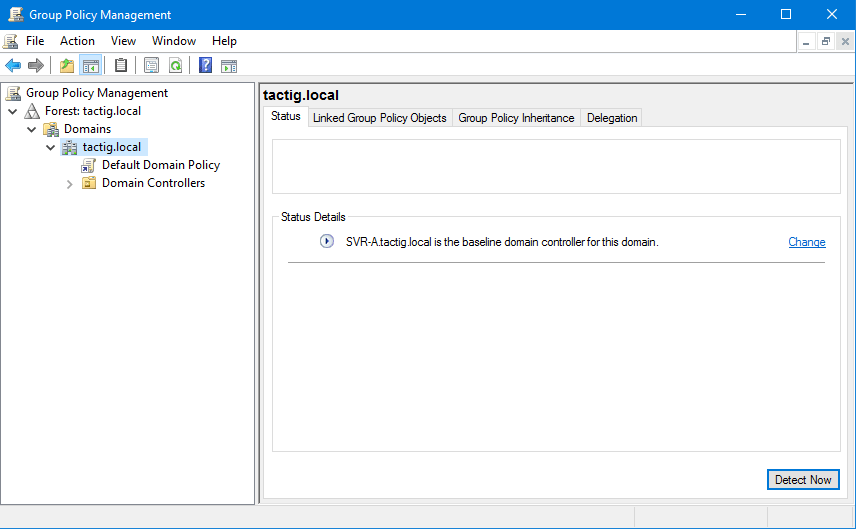 Les administrateurs peuvent utiliser la Console de Gestion des Stratégies de Groupe (GPMC) pour gérer la Stratégie de Groupe dans une forêt Active Directory et pour rassembler des informations pour résoudre les problèmes connexes.
Les administrateurs peuvent utiliser la Console de Gestion des Stratégies de Groupe (GPMC) pour gérer la Stratégie de Groupe dans une forêt Active Directory et pour rassembler des informations pour résoudre les problèmes connexes.
La GPMC est également un outil d’administration Windows intégré qui permet aux administrateurs de gérer la Stratégie de Groupe dans une forêt Active Directory et de rassembler des informations pour résoudre leurs problèmes.
Comment puis-je installer la Console de Gestion des Stratégies de Groupe sur Windows 11?
1. Utiliser les fonctionnalités facultatives
-
Appuyez sur la touche Windows + S pour ouvrir la barre de Recherche et tapez Fonctionnalités optionnelles, puis cliquez sur le premier résultat pour l’ouvrir.
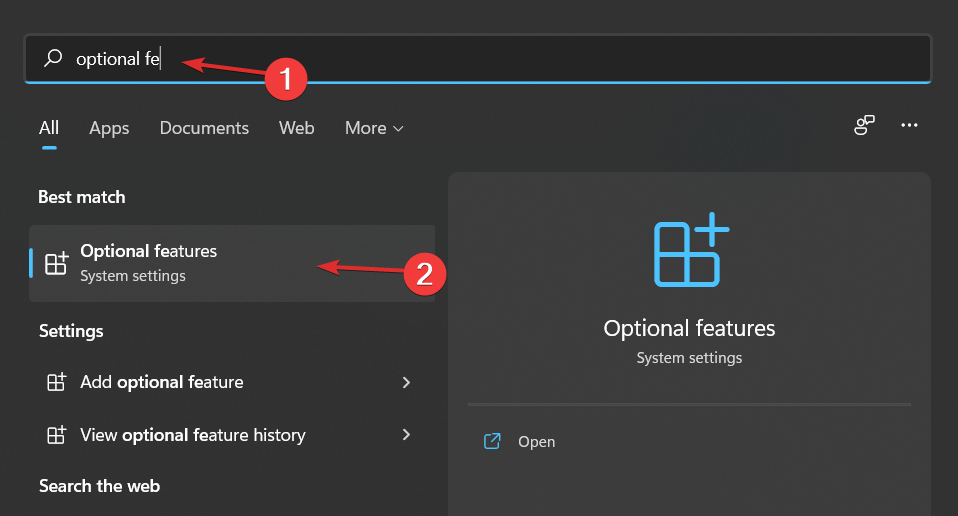
-
Ensuite, cliquez sur Ajouter une fonctionnalité optionnelle et recherchez RSAT : Outils de Gestion des Stratégies de Groupe, sélectionnez-le et cliquez sur Suivant, puis suivez les instructions à l’écran.
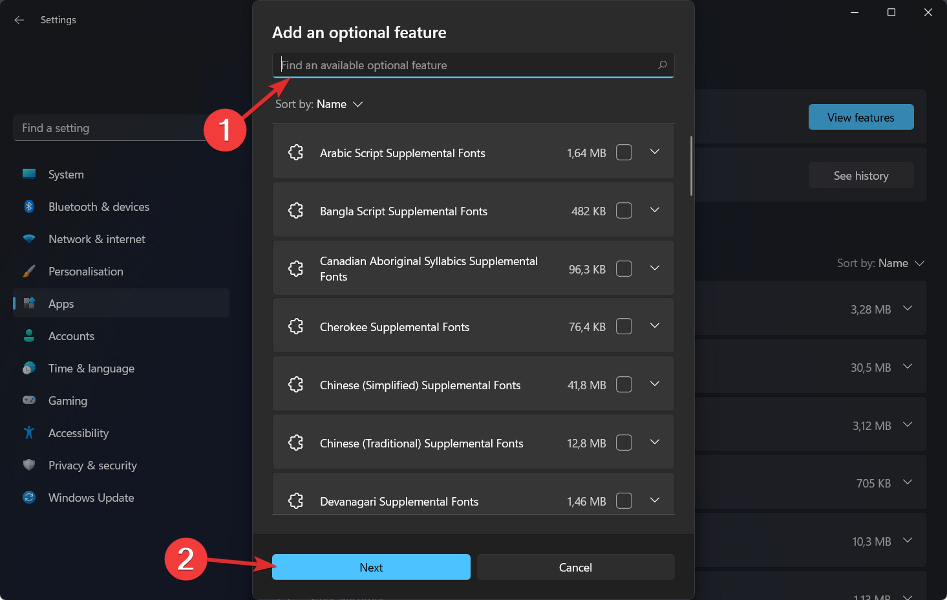
Il convient de noter que seules certaines versions spécifiques de Windows 11, telles que Pro et Entreprise, ont accès à Gpedit et GPMC. Les fonctionnalités optionnelles sont exactement ce qu’elles semblent être : des fonctionnalités que vous pouvez choisir d’activer ou de désactiver à votre guise. En savoir plus sur ce sujet
- Microsoft remplace JScript par JScript9Legacy pour une meilleure sécurité dans Windows 11
- Windows 11 Build 27898 ajoute de petites icônes de barre des tâches, une récupération rapide, un partage plus intelligent
2. Utiliser PowerShell
- Clic droit sur l’icône Démarrer et cliquez sur l’option Terminal Windows (Admin). L’interface PowerShell s’ouvrira en conséquence.
- Tapez ou copiez-collez la commande suivante, puis appuyez sur Entrée et laissez-la s’exécuter :
DISM.exe /Online /add-capability /CapabilityName:Rsat.GroupPolicy.Management.Tools~~~~0.0.1.0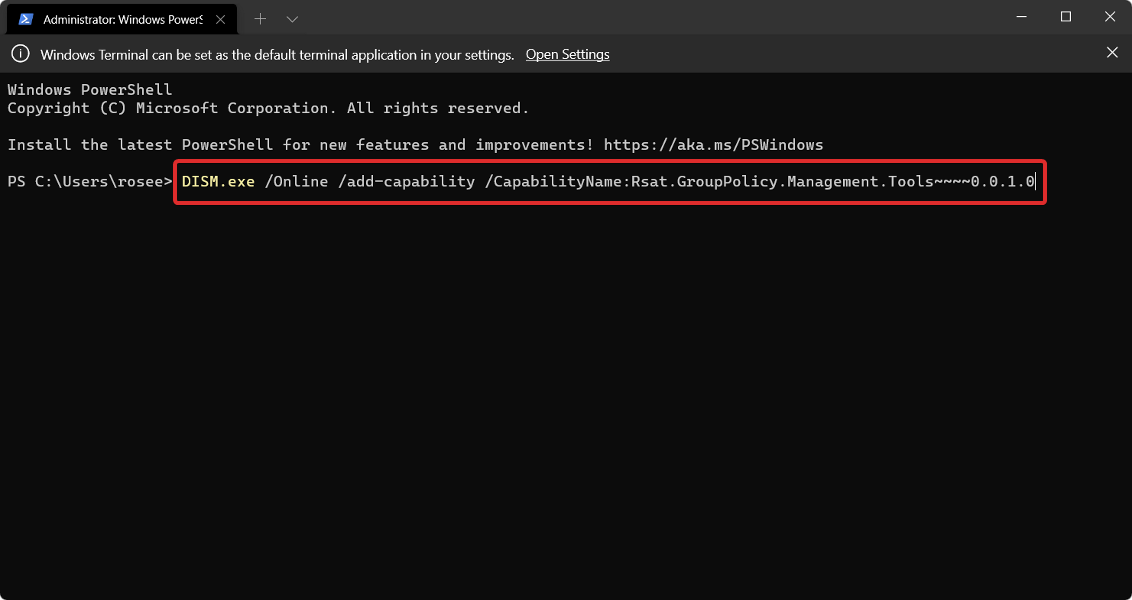
Voilà tout ce que vous devez savoir sur l’installation de la Console de Gestion des Stratégies de Groupe sur Windows 11. Peu importe la solution que vous utilisez, elles sont toutes deux également efficaces.
Faites-nous savoir dans la section des commentaires ci-dessous si ce guide vous a été utile. Merci de votre lecture!













